设置 Power Platform 中的管道
创建和运行管道以将解决方案轻松部署到环境中。 有两种不同的方法来设置管道:
- 平台主机。 默认的租户级平台主机,可以由制作者进行配置。
- 自定义主机。 管理员配置自定义主机来集中管理平民主导和专业开发人员主导的项目。
本文每一部分中的信息都与设置管道的指定主机方法有关。
使用平台主机创建个人管道
所有首次导航到管道页面的用户现在都可以使用管道。 创建从您的开发环境到您有权导入的其他目标环境的个人管道。 应用管道的优势,例如无需下载或上传、部署计划、内联目标环境解决方案验证、前期连接参考和环境变量值验证,以及 Copilot 生成的部署说明和简单的设置流程。
使用平台主机的个人管道的先决条件
- 从管道页面创建的个人管道可关联三个环境:一个当前开发环境和两个目标环境(请参阅向您拥有的单级管道添加一个阶段)。
备注
默认环境、Teams 环境和没有 Dataverse 商店的环境不能用作个人管道的目标环境。
- 管道中使用的所有环境都必须有 Microsoft Dataverse 数据库。
- 管道中使用的所有目标环境都必须作为托管环境启用。
使用平台主机的个人管道的当前限制
- 个人管道不能延长。
- 只能配置三个环境,一个源和两个后续目标。
- 个人管道不能与其他用户共享。
首次设置平台主机
如果您是租户中第一个导航到尚未与自定义管道主机关联的环境中的管道页面的用户,则平台主机可供租户中的每个人使用。
在 Power Apps 中创建管道
首先,确保您处于您希望管道开始的开发环境中。
在命令栏上或从管道下拉列表中选择创建管道。
将打开一个面板,您可以在其中输入:
- 管道名称:管道的名称。
- 描述:描述管道用途的可选描述。
- 目标环境:当前开发环境中的解决方案部署到的环境。
选择保存后,当前(源)环境和选定的目标环境将与平台主机相关联,并在平台主机中创建每个环境的环境记录。 然后,新创建的管道将被自动选择,您可以运行管道。
重要提示
环境只能与一个管道主机相关联。 如果您希望使用具有高级可扩展性、可共享性和两个以上环境的受管管道,请确保在管理管道体验中删除平台主机中的环境记录,以便释放它们来与自定义主机关联。 删除管道不会删除链接到该管道的环境记录。
将阶段添加到您拥有的单阶段管道中
选择命令栏上的添加阶段,将一个阶段附加到当前单阶段管道。 作为该步骤的一部分,系统会提示您输入管道的阶段名称、描述和最终目标环境。
备注
- 您必须是当前管道的所有者才能添加阶段。
- 添加阶段功能仅限于单阶段管道,但管理员可以在部署管道配置应用程序中添加更多阶段。
从 Power Apps 中删除您拥有的管道
选择命令栏上的删除,删除下拉列表中当前选定的管道。 将显示一条确认消息,显示有关您的意图和对后果的了解信息。
此操作不会删除管道的运行历史记录,也不会从主机中删除关联的环境记录。
在其他开发环境中使用您的个人管道
如果额外的开发环境具有相同的管道过程,例如,对于另一个源环境,您的 UAT 和生产环境是相同的,那么您可以重用您已经创建的管道。
从下拉菜单中选择创建的管道。 当您在部署配置流程的第一步选择下一步时,当前环境将作为开发环境链接到管道(和主机)。
使用自定义管道主机创建管道
Power Platform 管理员可以创建一个或多个管道,关联任意数量的环境,然后与管理或运行管道的人员共享访问权限。
自定义管道主机的先决条件
- 建议使用四个环境,但仅使用三个 Power Platform 环境就可以创建管道。
- 管道中使用的所有环境都必须有 Microsoft Dataverse 数据库。
- 您必须具有 Power Platform 管理员或 Dataverse 系统管理员角色才能安装管道应用程序。
- 管道中使用的所有目标环境都必须作为托管环境启用。
为管道创建或选择环境
在开始之前,您需要确定哪些环境参与了管道。 请务必将所有目标环境作为托管环境启用。 管道主机或开发人员环境不需要托管环境。
托管环境。 此特殊用途的环境用作所有管道配置、安全性和运行历史记录的存储和管理平面。
- 我们建议您将此设置作为专用生产环境,与开发和目标环境分开。
- 如果需要,您可以在租户中配置多个不同的主机,例如用于分别管理不同业务组织或地理位置的管道。 只要所有环境都在同一地理位置,整个租户也可以配置一台主机。
重要提示
删除主机环境会删除所有管道和运行数据。 请小心谨慎,并了解数据和配置丢失的影响,以及制造商对环境中托管的管道的访问权限。
开发环境。 这种环境是您开发解决方案的地方。 管道可以在与其链接的任何开发环境中运行。
目标环境。 管道部署到的目标环境。 例如,集成测试、用户协助测试 (UAT)、生产等等。
小费
使用指示其用途的环境名称。 例如,Contoso 主机、Contoso 开发、Contoso QA 等。
在您的主机环境中安装管道应用程序
仅在初次设置主机时才需要执行此步骤。 如果您已经可以访问将在其中创建管道的主机环境,则可以跳到下一部分。
- 登录到 Power Platform 管理中心,转到环境>新建,使用 Dataverse 数据库创建新环境。 确保选择与在其中创建开发、QA 和生产环境相同的区域。
- 通过选择主机环境在主机环境中安装 Power Platform 管道应用程序,然后选择资源>Dynamics 365 应用。
- 选择安装应用,在右侧面板中向下滚动,直到找到 Power Platform 管道。
- 选择下一步,如果同意,接受条款,然后选择安装。
重要提示
您只需在主机环境中安装部署管道应用程序。 无需将其安装在其他环境中,例如与管道相关联的开发、QA 或生产环境。
安装后,部署管道配置应用程序将出现在已安装应用程序的列表中。
配置部署管道
复制链接到管道的所有开发和目标托管环境的环境 ID。 稍后需要这些 ID。 详细信息:查找您的环境和组织 ID
安装完部署管道包后,转到 Power Apps,然后选择专用主机环境(您在其中安装了该应用程序)。
运行部署管道配置应用。
在左侧窗格中选择环境,然后选择新建以在 Dataverse 中创建环境记录:
- 名称:输入环境记录的名称。 最好包含与实际环境相同的名称,例如 Contoso 开发。
- 环境类型:选择开发环境或目标环境。 为将在其中开发非托管解决方案的所有源环境选择开发环境。 为部署托管解决方案构件的 QA 和生产环境选择目标环境。
- 环境 ID:确保选择正确的 ID。 您可以在 make.powerapps.com 中找到当前环境的环境 ID。 选择命令栏上的设置图标,然后选择开发人员资源。 详细信息:查找您的环境和组织 ID
选择保存。
刷新窗体,然后确认验证状态是否等于成功。
重复步骤 4-6,直到参与管道的所有环境均创建了环境记录。
在左侧导航窗格中选择管道,然后选择新建以创建新的部署管道:
- 名称:为管道输入名称,如 Contoso 标准部署管道或 Contoso 修补程序管道。
- 描述:(可选)为管道输入有意义的描述。
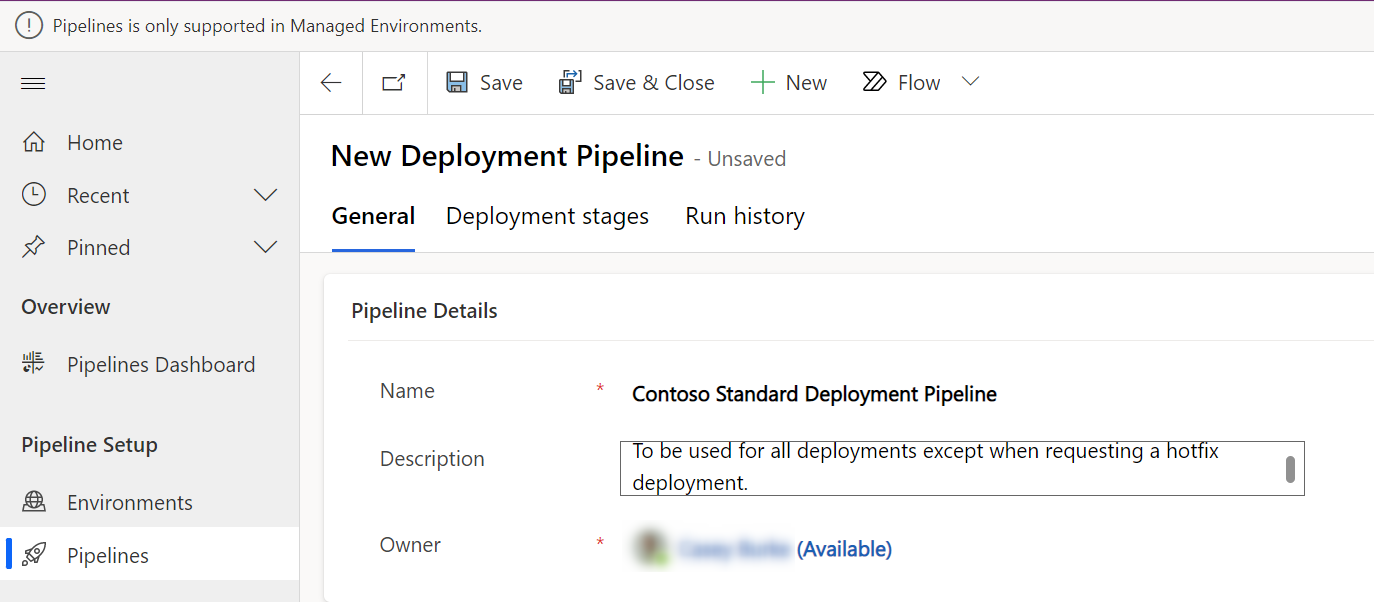
在链接的开发环境网格中,选择添加现有开发环境,然后关联一个或多个开发环境。 管道必须至少有一个开发环境和一个阶段才能运行。
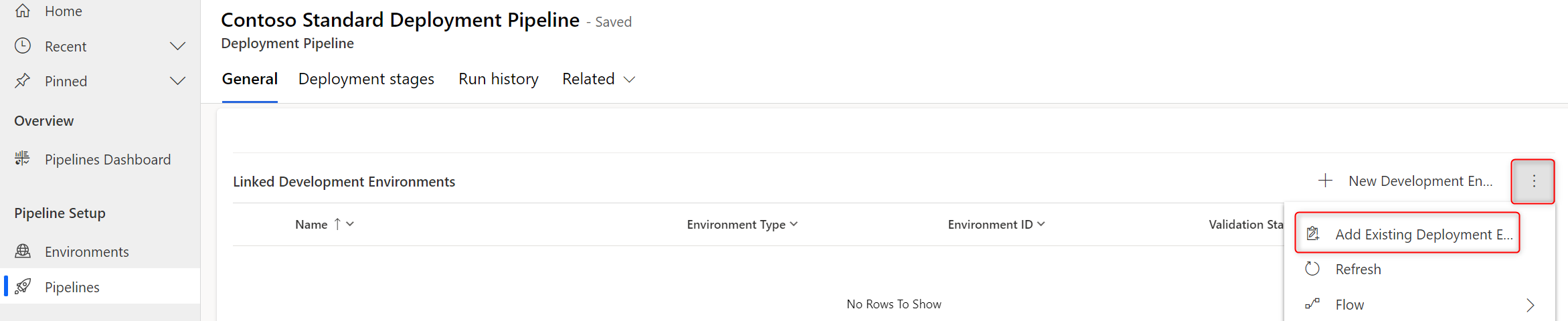
在部署阶段网格中,选择新建部署阶段以显示快速创建窗格。
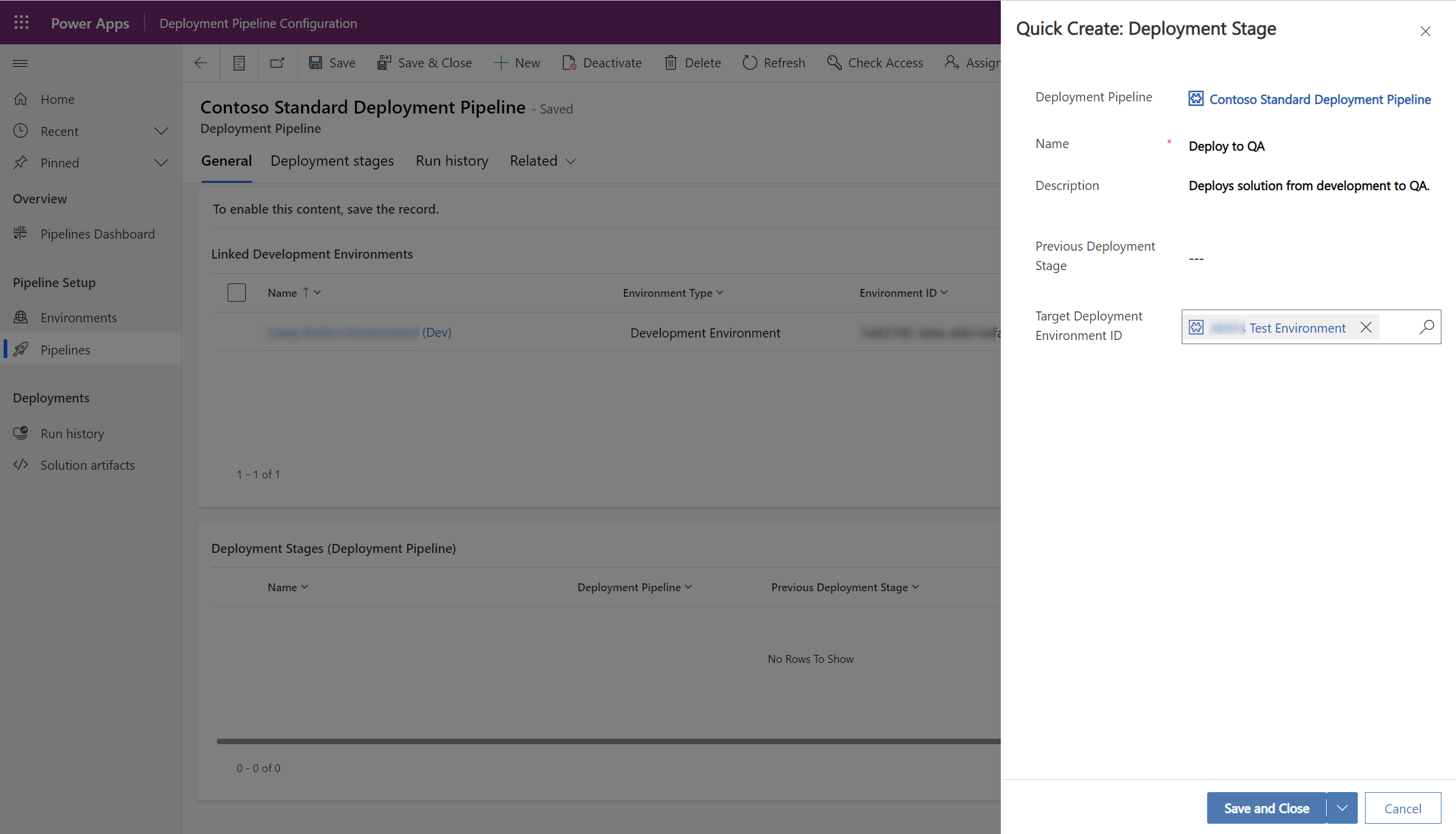
输入每个阶段的详细信息,然后选择保存并关闭:
- 名称:阶段的名称。
- 说明(可选):可选的阶段说明。
- 上一部署阶段(可选):指定在部署到当前阶段之前必须部署到的部署阶段。 例如,在创建生产阶段时,可以将测试阶段添加为上一部署阶段。 对于第一阶段或仅包含一个阶段的管道,此阶段应留空。
- 目标部署环境:这是此阶段部署到的目标环境。
- 所需预部署步骤(可选):部署请求待处理,直到通过业务逻辑获得批准。 需要进行其他配置。 详细信息:在 Power Platform 中扩展管道
对要添加到管道中的每个阶段重复前两个步骤。 您必须至少有一个阶段。 您最多可以添加七个阶段。
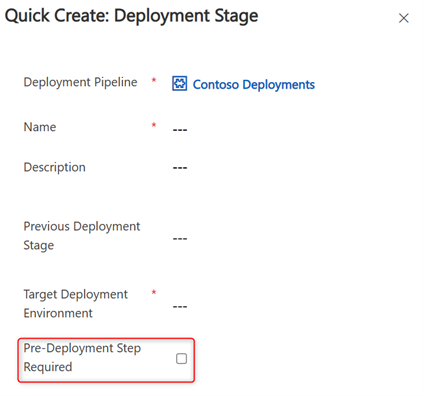
授予编辑或运行管道的访问权限
管道安全性通过分配安全角色在主机环境中进行管理。 此外,用户当前必须有权访问与管道关联的所有环境才能创建或运行该管道。
安装 Power Platform 管道应用程序时,添加了两个安全角色:
- 部署管道用户:具有运行已与其共享的管道的特权。
- 部署管道管理员:完全控制所有管道配置,无需系统管理员安全角色成员身份。
与制作者共享管道
部署管道用户安全角色可授予运行一个或多个管道的访问权限。 它不会授予创建、编辑或删除管道的访问权限。 具有部署管道用户安全角色的用户不会在 Power Apps 或 Power Automate 的环境选取器中看到主机环境,否则需要注意此环境。
要共享管道,请执行以下操作:
- 在主机环境中为制作者分配部署管道用户安全角色。 此安全角色与 Power Platform 管道应用程序一同安装。 详细信息:为用户分配安全角色
- 在部署管道配置应用中,与制作者(或 Microsoft Entra 组)共享管道记录。 读取特权就足以从开发环境中查看和运行管道。 详细信息:与用户或团队共享行
- 制作者还必须具有从源开发环境导出解决方案,以及将解决方案导入到管道所部署到的目标测试和生产环境中的特权。 默认情况下,系统定制员和环境创建者角色具有这些特权。
与管道管理员共享
部署管道管理员安全角色将授予对主机环境中所有管道(和存储管道信息的表)的完全特权。 它还授予运行与当前主机关联的所有管道的访问权限。 部署管道管理员安全角色不授予在主机环境中执行其他活动的特权。
重要提示
管道管理员还必须有权访问与其创建或运行的管道相关联的所有开发、测试和生产环境。
将部署管道管理员安全角色分配给主机环境中的用户或 Microsoft Entra 组。 此安全角色与 Power Platform 管道应用程序一同安装。 详细信息:为用户分配安全角色
集中管理和监视部署
管道配置应用和主机环境提供了许多其他好处,例如:
- 集中查看所有部署活动。 对于给定的管道和解决方案,也可以在制作者体验中访问筛选的视图。
- 审核特定解决方案版本的部署位置以及发起请求的人员。
- 查看错误日志、验证结果和部署设置。 部署期间会提供环境变量和连接。
- 按版本保留所有解决方案项目的备份。
- 安排批量删除作业以删除不需要的数据并节省数据库容量。 详细信息:使用批量删除删除大量特定的有针对性的数据
- 使用仪表板可视化部署指标。 您还可以使用主机中存储的数据构建自己的报告。
从 Power Apps 访问部署管道配置应用程序
在任何解决方案的管道页面中,命令栏中的管理管道按钮将导航到与当前环境相关联的管道主机的应用程序:
- 如果当前环境与自定义管道主机相关联,该按钮将链接到专用主机环境中的部署管道配置应用程序。
- 如果当前环境与平台主机相关联,该按钮将链接到 Power Apps 内的嵌入式部署管道配置应用程序。
如果使用自定义主机,具有部署管道管理员角色的任何人都可以访问部署管道配置应用程序,与平台主机相关联的应用程序的任何租户管理员也可以访问部署管道配置应用程序。
手动解除环境与一台主机的关联,并将其与另一台主机相关联
- 从 Power Apps (make.powerapps.com) 中,从您要取消关联的环境开始,然后选择解决方案。
- 选择您可以使用的任何解决方案,并选择使用。
- 从左侧导航窗格导航到管道页面,然后选择命令栏上的管理管道。 如果您从自定义主机开始,您也可以直接进入专用主机环境,并从那里运行部署管道配置应用程序。
- 现在您已进入部署管道配置应用程序,请从左侧导航窗格导航至环境。
- 在默认显示的添加的部署环境表中,选择您要与该主机解除关联的环境的环境记录。
- 选择命令栏上的删除,并确认删除。
- 要将已删除的环境与新主机相关联,请在要与环境相关联的所需主机的上下文中重复步骤 1-4。
- 在默认显示的添加的部署环境表中,选择命令栏中的新建。
- 通过分配名称、类型、环境 ID 和可选描述来创建环境记录。
现在,您可以将环境链接到新主机中的管道。
使用 Force Link 将环境与新主机相关联
在部署管道配置应用程序中创建环境记录后,您可能会遇到一条错误消息,指示“此环境已与另一个管道主机关联。”要接管关联,从而断开以前主机中的环境并成功链接到新主机,请选择命令栏上的 Force Link。
重要提示
- 当您在开发(源)环境中执行此操作时,制作者将无法访问先前主机中可在该环境中访问的任何管道。
- 此操作可通过在前一主机中执行 Force Link 来撤消。
- 在更新之前,以前主机中的环境记录将处于过时的验证状态,因此除非更新,否则它将显示为成功。
常见问题解答
个人管道是否与已设置的任何管道冲突?
不包括。 得益于已设置的主机分离动态机制,制作者无法创建个人管道(在平台主机中)来关联已于自定义主机关联的环境。 默认情况下,制作者无权在已与自定义主机关联的环境中创建轻型个人管道。 这意味着,您的当前管道 UX(如果已设置)不会更改。
重要提示
由于此功能,制作者也不会收到对环境的提升访问权限。 对可选目标环境进行筛选,以仅包括制作者已导入到的环境。 该功能确保所有个人管道都存储在管理员可访问的平台主机中,并为制作者的应用生命周期管理 (ALM) 自助服务提供了更简单的方法。
为什么我在创建管道时无法选择或查看某些环境?
目标环境选择器筛选出符合以下条件的任何环境:
- 如果禁用了主机范围设置,则当前用户没有导入权限,或者不在管道主机所在的地理区域内(请参阅启用跨地理区域解决方案部署)。
您也不能使用已经作为开发环境与主机关联的目标环境创建管道。 要在主机中更改环境的类型区别,您必须运行部署管道配置应用程序,删除环境记录,然后使用所需的类型重新创建环境记录。
为什么显示一个错误,指示“此环境已与另一个管道主机关联?”
此错误指示另一个主机已包含您正尝试与当前主机关联的活动环境记录。 要解决此问题,请转到使用 Force Link 将环境与新主机关联或解除环境与一台主机的关联并将其与另一台主机关联。
平台主机内的管道和数据是否会计入我的 Dataverse 容量?
不包括。 平台主机中的数据消耗不计入您的当前计划,因为平台主机的管道数据存储在 Power Platform 基础架构中。 这些数据存储在您的租户中,可供管理员访问,但由于其实施细节,不会消耗计划中的数据容量。
但是,容量确实适用于自定义主机,它不是在平台中实施,而是在可自定义的环境中实施。
我能让制作者在自定义主机中创建个人管道吗?
是的。 作为管理员,您可以将部署管道默认角色分配给要授予其轻型管道创建权限的任何人。 管理员还可以通过部署管道配置应用程序中的安全团队页面将用户添加到部署管道创建者团队。
在自定义主机的情况下,此部署管道默认角色不会分配给任何人,因此在尚未与自定义主机关联的环境中,默认情况下仅轻型个人管道创建体验可见。
作为一名管理员,我该如何阻止制作者默认创建个人管道?
因为自定义主机不像平台主机那样默认授予管道创建访问权限。 如有必要,您可以设置一个自定义主机,然后使用强制链接,将开发环境与自定义主机相关联。
- 如果已经有可用的自定义主机,请跳过这一步。 如果没有,您必须按照使用自定义管道主机创建管道的步骤创建一个。
- 一旦有了可用的自定义主机,作为管理员,导航到自定义主机的部署管道配置应用程序。 该应用程序位于您安装 Power Platform 管道包的环境中。
- 从侧面导航窗格转到环境,并为您希望阻止制作者创建新的个人管道的开发环境创建新的环境记录。 如果环境已经链接到另一个主机,如平台主机,验证将失败。 如果出现这种情况,请在验证失败后选择命令栏上的强制链接,以覆盖当前到其他管道主机的链接。
遵循这些步骤实际上禁用了在这些开发环境中访问管道功能的任何制作者的创建管道功能,因为他们没有管道权限。 默认情况下,自定义主机中的现有管道(如有)也不会与任何用户共享。 管理员也可以对任何现有的自定义主机应用变通方法。
为什么我看不到管道的最新功能?
管道包一直在更新,为您的 ALM 流程提供最新、最好的功能。 确保您的自定义主机中有最新的 Power Platform 管道包:
- 转到 Power Platform 管理中心,
- 选择管道主机环境。
- 选择 Dynamics 365 应用程序,然后找到 Power Platform 管道。注意是否有可用的更新。
对于平台主机,管道包会自动更新,并且在手动包更新对自定义主机可用后,可能会立即不可用。
后续步骤
反馈
即将发布:在整个 2024 年,我们将逐步淘汰作为内容反馈机制的“GitHub 问题”,并将其取代为新的反馈系统。 有关详细信息,请参阅:https://aka.ms/ContentUserFeedback。
提交和查看相关反馈